iTunes はApple Incによって開発および改善された人気のアプリケーションです。これは、最も愛されお気に入りのアルバムを整理してストリーミングするオプションを提供するため、多くの音楽愛好家にとって優れたツールです。 これにより、ビデオファイルを管理することもできます。 iTunesは多くのデバイスと非常に互換性があります。 アップル社。 – iOSデバイス。 しかし、多くはまだiTunesファイルの変換について考えています。 これが私たちがリストを提供する理由です iTunesからMP3へのコンバーターオンライン.
変換のジレンマへの回答を得るために、選択可能なオプションを強調表示します。 私たちの焦点はオンラインツールにありますが、将来的に信頼できる他のソフトウェアアプリケーションもいくつか提案します。 しかし、まず最初に、ほとんどのユーザーがiTunesからMP3へのコンバーターをオンラインで探す理由となる一般的なシナリオを見てみましょう。
コンテンツガイド パート1:iTunesからMP3コンバーターをオンラインで必要とする通常のシナリオパート2:iTunesをMP3に変換するにはどうすればよいですか?パート3:オフラインオプション:変換用のプロフェッショナルソフトウェアアプリケーションパート4:すべてをまとめる
あなたはあなたがオンラインのiTunesからMP3へのコンバーターの助けを必要とする多くのシナリオに直面している可能性があります。 以下は、いくつかの通常の例です。
最初に述べたような状況に陥っている場合は、いつでも使用できるiTunesからMP3へのコンバーターのリストをオンラインで提供することで、お客様を支援します。 これらのツールの説明は、この記事の次のパートで開始します。
さまざまなオンラインiTunesからMP3へのコンバーターを使用できるため、 iTunesからMP3形式への音楽の変換 すべてのユーザーにとってもはや問題ではなくなります。 あなたが完全に利用できる最高のオンラインコンバーターのいくつかはここにあります。 これらのコンバータを使用する前に、以下の項目に注意してください。
セントを支払わずにオンラインで使用する最も使用されているコンバーターを見てみましょう。
オンラインの多くのiTunesからMP3へのコンバーターの3つは、このOnlineconvert.comです。 これは無料で使用でき、WiFi接続が安定している限り使用できます。 どのブラウザからでもアクセスできます。 これが非常に有益なのは、iTunesからMPXNUMXへの変換がサポートされていることです。 このオンラインツールを使用するには、以下のステップバイステップガイドを参照してください。
上記のXNUMXつのステップの詳細については、以下の説明を参照して確認できます。
最初に必要なのは、公式ウェブサイトonlineconvert.comにアクセスすることです。 最初に述べたように、これはどのコンピューターのどのブラウザーでもサポートされています。 したがって、検索バーにWebサイトを入力するだけで、このサイトに移動できます。
このサイトのメイン画面にアクセスすると、変換するファイル(この場合はiTunesファイル)を追加するオプションがあることがすぐにわかります。 ファイルを手動で追加するか、ドラッグアンドドロップメソッドを実行するか、ファイルのURLを入力するか、DropboxやGoogleドライブなどのオンラインストレージクラウドからファイルを取得できます。 iTunesの曲をプラットフォームにインポートした後、好みに応じて一部の出力設定を変更するオプションがあります。 サンプリングレート、オーディオコーデックなどを変更できます。
変換を続行するために必要なすべての準備が整ったので、すぐに画面に表示される[変換の開始]ボタンを選択できます。 数分後、変換されたファイル(現在はMP3ファイル形式)が使用可能になります。
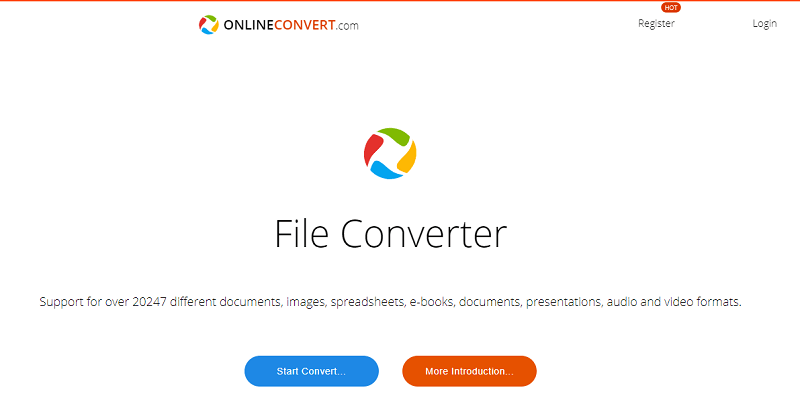
オンラインの別のiTunes MP3コンバーターは、このZamzar.comです。 最初のツールと同様に、安定したインターネット接続が存在する限り、これを無料で使用できます。 唯一の違いは、変換後、変換されたファイル(MP3形式)を受け取るためにメールアドレスを入力する必要があることです。 M4AとMP3のほかに、このオンラインコンバーターは他のファイル形式もサポートします(好奇心が強く、このようなファイルを検索している場合)。

一方、ConvertFilesは、コンピュータのライブラリからのiTunesファイルのインポートのみをサポートしています。 メインインターフェイスに到達すると、すぐに「参照」ボタンが表示され、プラットフォームにiTunesファイルを追加するために使用します。 この場合、M4A(iTunes)である入力フォーマットとMP3である出力フォーマットを指定する必要があります。 その後、「変換」ボタンをクリックするだけです。
オンラインコンバーターは非常に使いやすいです。 時々、避けられない広告があるので、あなたは単に気になるかもしれません。 さて、これらはソフトウェアアプリケーションをインストールせずに自由に使用できるツールなので、広告を見るのは面倒なことではありませんよね?
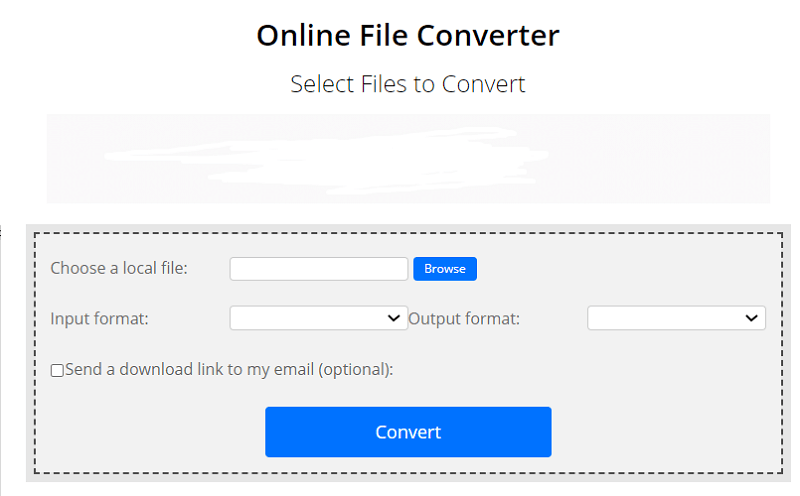
オンラインコンバーターとは別に、パーソナルコンピューターにインストールできるソフトウェアアプリケーションのような他の代替手段を探している場合は、この記事の後続部分で読むことができるいくつかの提案もあります。
iTunesをMP3に変換するのに役立つプロフェッショナルなソフトウェアアプリケーションもたくさんあります。 iTunesだけでなく、変換を変更することもできます M4PからMP3へのフォーマット。 そして、私たちが本当にお勧めするのはこれです DumpMedia Apple Music 変換。 このツールが他のツールより優れている理由は何ですか? まあ、それはすべてのユーザーが楽しむことができる多くの機能を備えています。
このツールのインストール要件も少なく、シンプルです。 このコンバーターを試してみることにした場合は、公式Webサイトをチェックして、変換プロセスでこれを使用する方法を確認できます。 高品質ですばらしい、期待どおりの出力を得ることができますのでご安心ください。
iTunesからMP3への変換に使用されるiTunesからMP3へのコンバーターのオンラインツールが非常に便利で使いやすいという事実に同意することはできません。 無料であるだけでなく、ナビゲーションと制御も簡単です。 ただし、それらの使用中に直面する可能性のあるいくつかの欠点と制限もあります。 まあ、それらは無料ですので、途中でいくつかの欠点を期待しています。 数多くの特典を備えたプロのコンバーターに興味がある場合は、 DumpMedia Apple Music 変換。 これには、iTunesからMP3への変換などを行う機能があります。
他に何か提案はありますか? コメント欄で共有してみませんか?
